Veränderungen des Inhalts
Klicken Sie für eine detaillierte Beschreibung auf die geänderten Stellen:
Benutzen sie die linke oder die rechte Maustaste, um zur jeweils vorherigen bzw. nachfolgenden Änderung zu gelangen.
Die Menüpunkte, die durch die Menüleiste Workflow zusammengefasst sind, dienen zur Verfolgung des Verlaufes eigener und zur Bearbeitung zugewiesener Anträge, sowie als Archiv für abgeschlossene Anträge und erledigte Aufgaben.
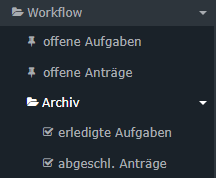
In diesem Dokument wird die Bedienung der Filterfunktion und die Verlaufsansicht am Beispiel "offene Anträge" demonstriert. Die selben Optionen stehen allerdings auch unter den restlichen Menüpunkten dieses Unterpunkts zur Verfügung.
Bedienung der Filterfunktion

- Die Filterfunktion erlaubt die Suche nach bestimmten Anträgen in den Workflow-Listen
- Gewünschte Liste wird aufgerufen (z.B. offene, zugewiesene oder abgeschlossene Anträge) > Schalfläche "Filter einblenden" anklicken (befindet sich in der Titelleiste).
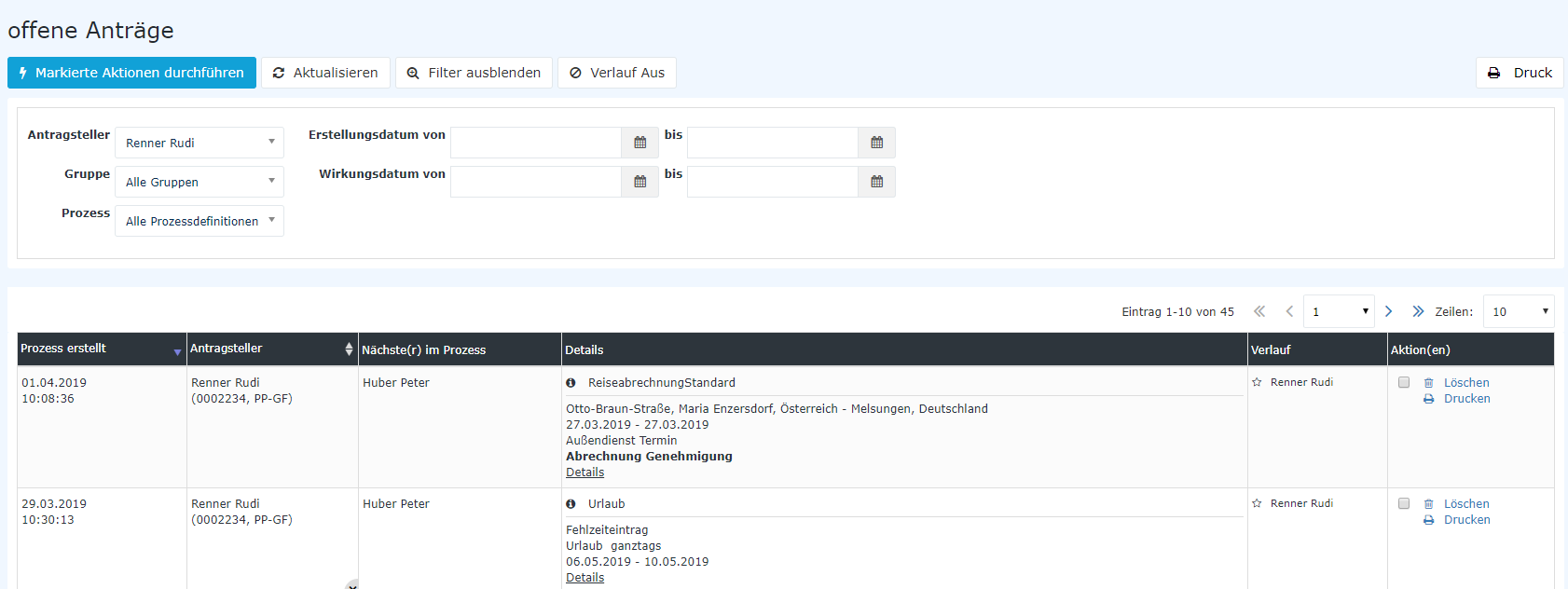
Anhand folgender Parameter (Suchkriterien) kann man dann nach dem gewünschten Antrag suchen:
-
Antragsteller
Hier kann gezielt nach einem bestimmten Antragsteller gesucht werden > Selektion der gewünschten Person (Prozessautor) aus der Namensliste.
-
Gruppe
Bei diesem Parameter kann eine bestimmte Gruppe ausgewählt werden (z.B. Geschäftsführung oder Marketing), oder aber Suche in allen Gruppen.
-
Prozess
Suche nach einem bestimmten Prozess (beispielsweise alle Urlaubsanträge einer gewünschten Person > Prozess Urlaub). Möchte man alle Anträge sehen, wählt man als Parameter "Alle Prozesse" aus
-
Erstellungsdatum
Suche nach Anträgen mit einem bestimmten Erstellungsdatum (es ist möglich entweder von - bis Datum einzugeben, oder beispielsweise nur bis-Datum, um alle Anträge zu sehen, die bis zu einem bestimmten Tag gestellt wurden)
-
Wirkungsdatum
Alle Anträge, deren Wirkungszeitraum ab dem von - Datum gültig ist, werden angezeigt. Zusätzlich kann man das Wirkungsdatum mit dem Parameter bis-Datum einschränken.
Durch Anklicken der Schaltfläche "Aktualisieren" werden die Anträge entsprechend den Parametern durchsucht und angezeigt.
Möchte man die Filterkriterien nicht auf der Bildfläche haben, so klickt man auf die Schaltfläche "Filter ausblenden".
Soll in der Antragsübersicht die Spalte mit dem Prozessverlauf nicht angezeigt werden, so ist die Schaltfläche "Verlauf aus" anzuklicken. Möchte man die Spalte sehen, so ist "Verlauf ein" zu selektieren.
Verlaufsansicht
Hat man den gewünschten Antrag anhand der Filter-Parameter (Suchkriterien) gefunden, kann man diesen anhand des Info-Buttons (Spalte Details) noch genauer anschauen:
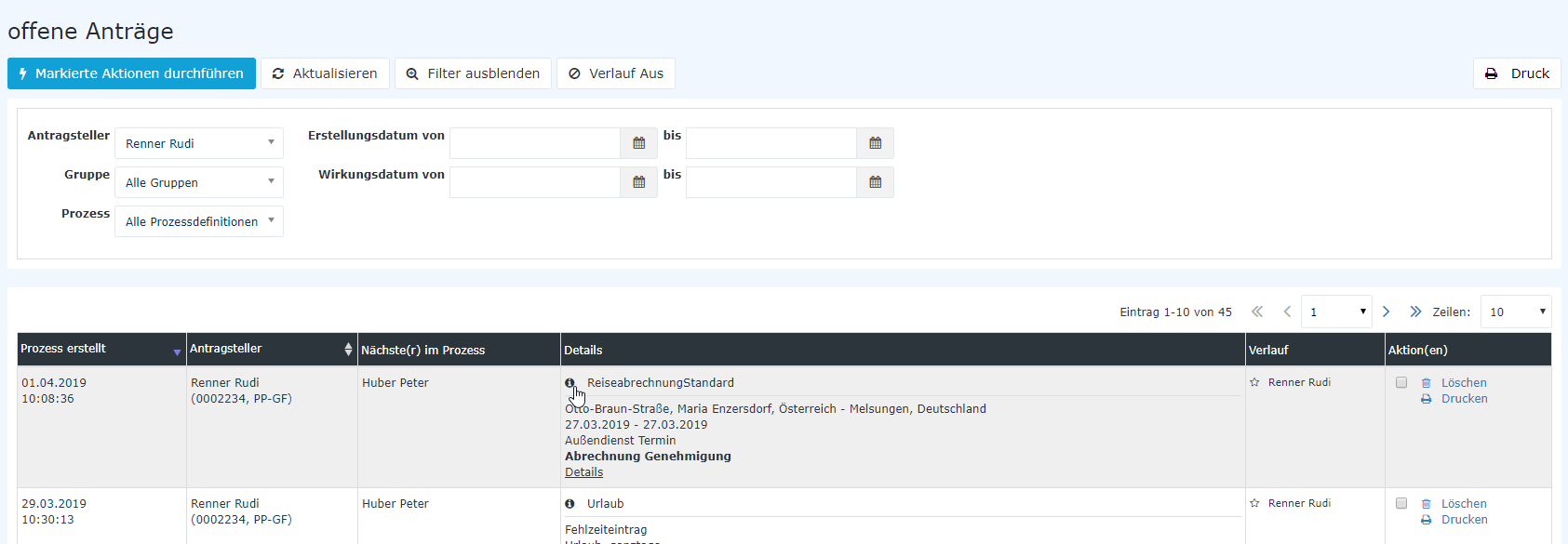
Durch einen Klick auf den Info-Button, werden folgende Informationen angezeigt:
-
Formular
Hier finden sich alle Daten aus dem Antragsformular zusammengefasst wieder. Neben den Antragsdaten selbst (von-bis Datum, Fehlgrund, Bemerkung, etc.) findet sich auch eine Übersicht zum aktuellen Urlaubsanspruch sowie die Anzahl der verbleibenden Urlaubstage nach Genehmigung des Antrags.
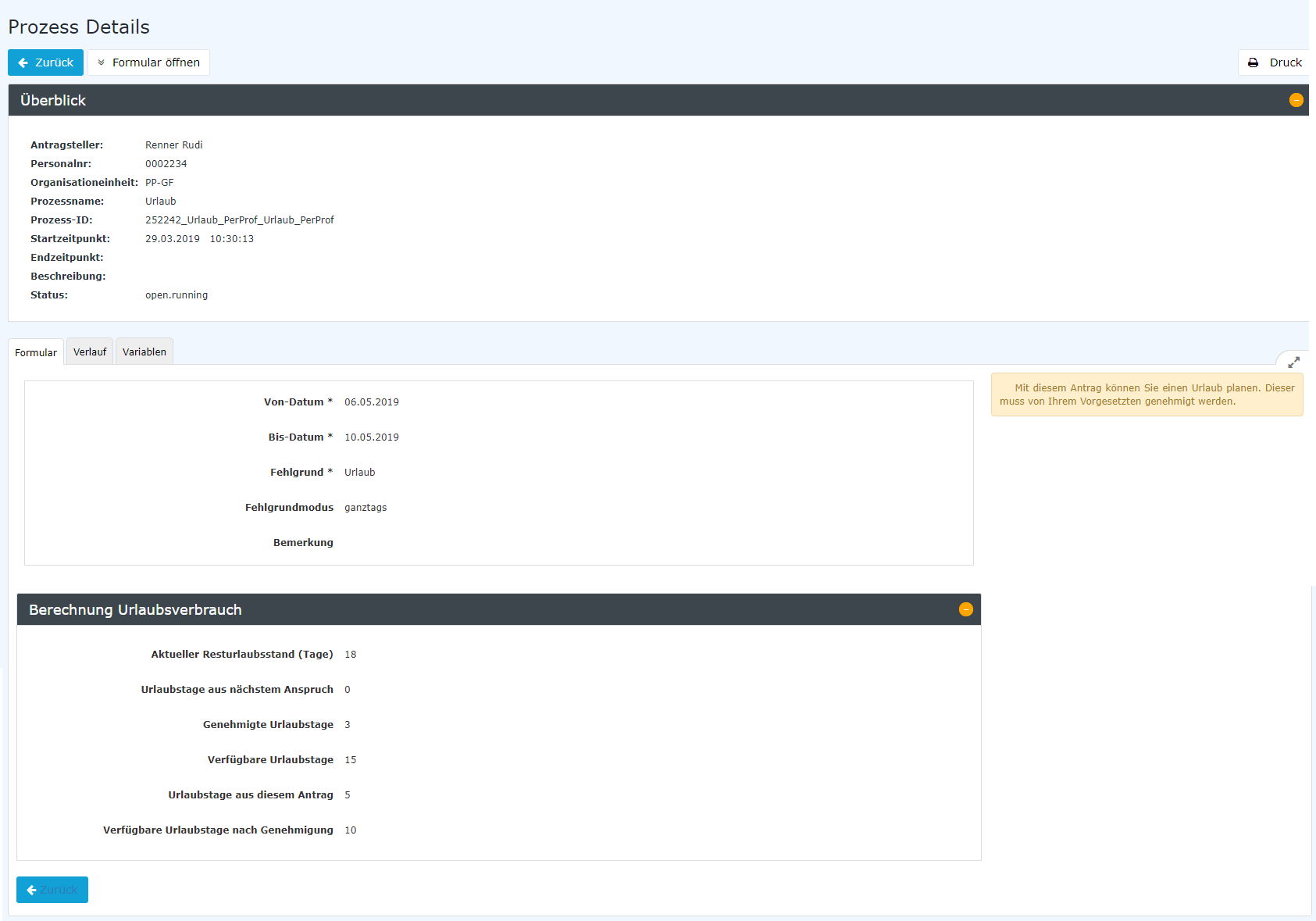
-
Verlauf
Hier sieht man die Rollen (Antragsteller, Personal), welcher Person diese Rollen zugewiesen sind (zugewiesen an), wer den Antrag bearbeitet/erstellt hat (Bearbeiter), sowie den Zeitpunkt der Bearbeitung. Werden beim Sichten / Genehmigen des Antrags Kommentare hinzugefügt, würde man diese hier ebenfalls sehen.
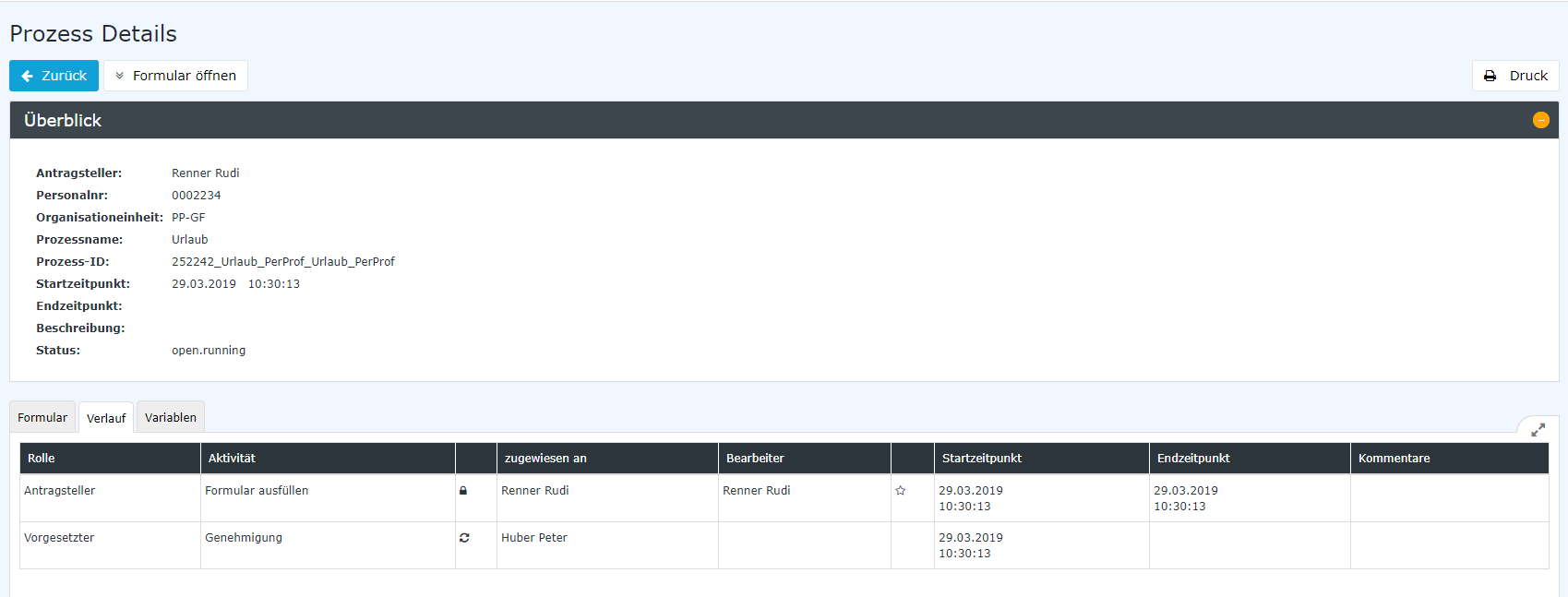
-
Variablen
Unter dem Reiter "Variablen" findet sich eine technische Übersicht von Variablen und deren Werten, welche jeweils eine spezifische Information des Antrages beschreiben. Für den Endbenutzer hat diese Ansicht keine bestimmte Funktion, da alle hier enthaltenen Informationen an anderen Stellen im Antrag übersichtlich dargestellt werden - dieser Reiter hat daher nur Relevanz für Administratoren oder den Workflow-Support.
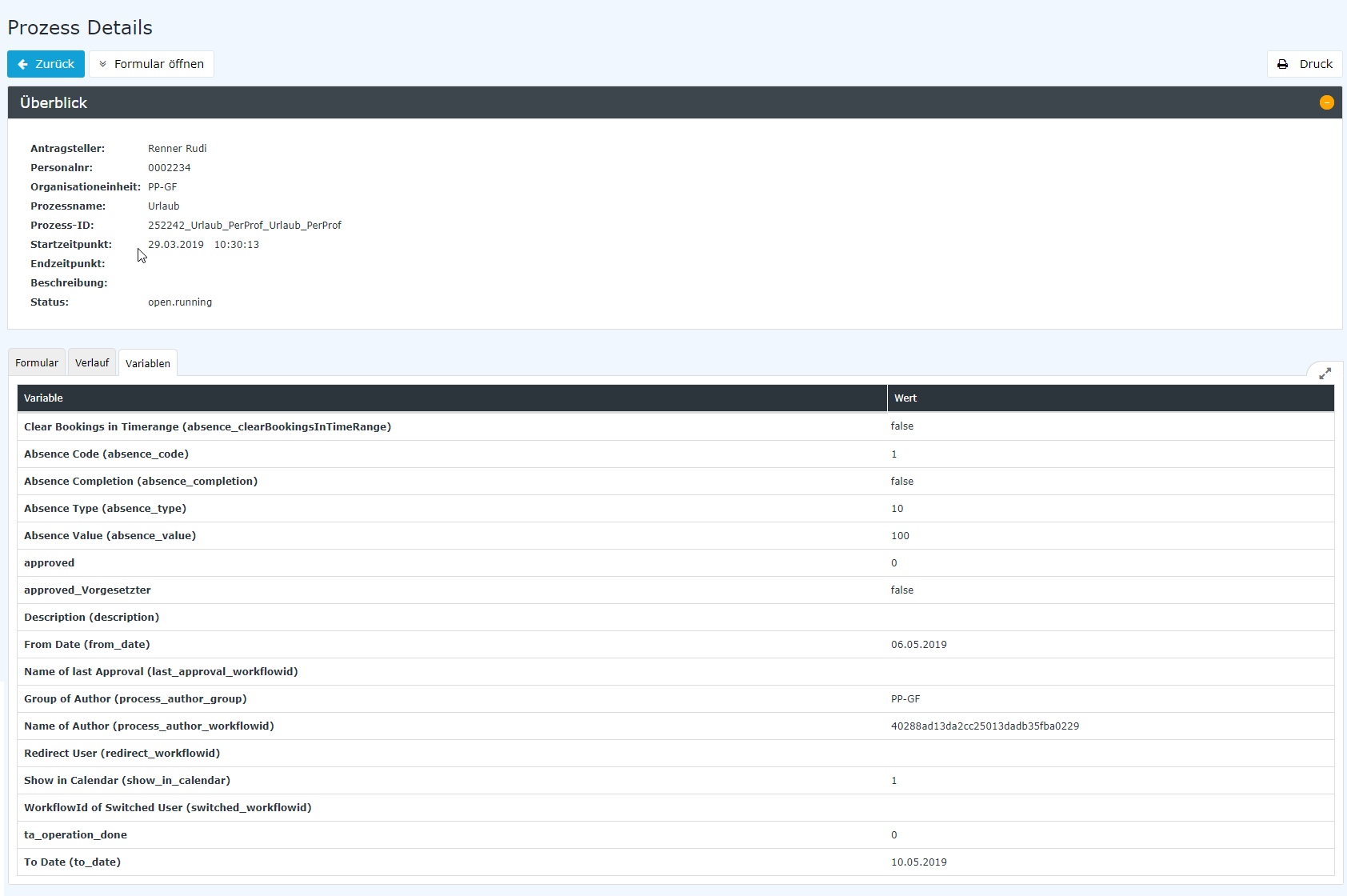
 erste
erste
 erste
erste



